1、指定运行级别
运行级别说明:
0:关机
1:单用户【找回丢失密码】
2:多用户状态没有网络服务
3:多用户状态有网络服务
4:系统未使用保留给用户
5:图形界面
6:系统重启
常用运行级别是3和5,要修改默认的运行级别可改文件
/etc/inittab 的 id:5:initdefault:这一行中的数字
运行级别示意图:
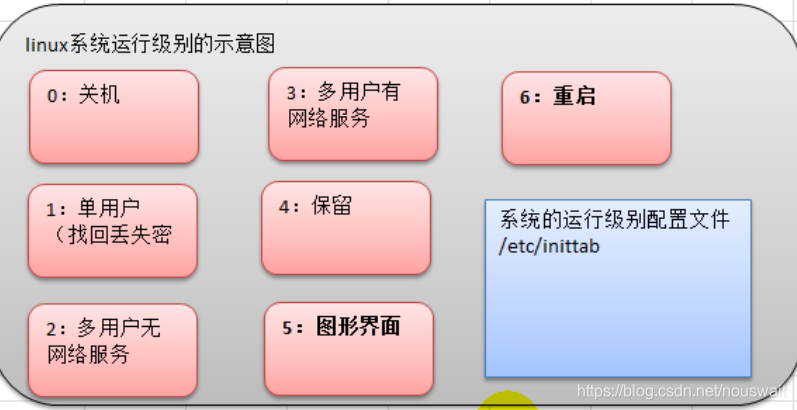
2、切换到指定运行级别的指令
2.1、基本语法
init[012356]
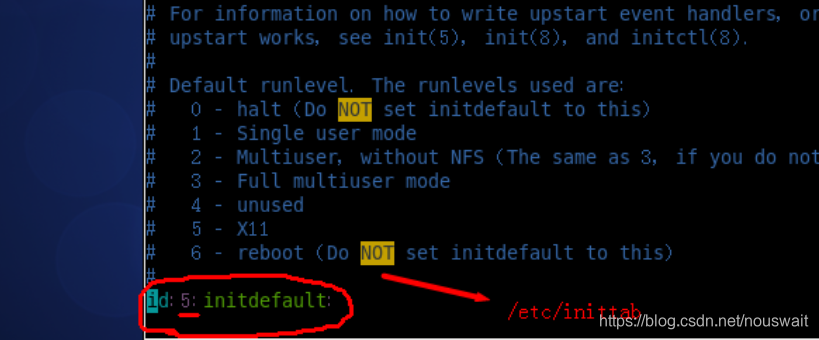
2.2、应用实例
案例1:通过init来切换不同运行级别,比如动 5->3,然后关机。
init 3
init 5
init 0
2.3、面试题
如何找回root密码,如果我们不小心忘记root密码,怎么找回?
思路:进入到单用户模式,然后修改root密码。因为进入单用户模式root不需要密码就可以登录。
总结
开机->在引导时输入“回车键”->看到一个界面输入“e”->看到一个新的界面,选中第二行(编辑内核)再输入“e”->在这行最后输入 “1”,再输入 “回车键”->再次输入“b”,这时 就会进入到单用户模式。
这时,我们就进入到单用户模式,使用passwd指令来修改root密码。
3、帮助指令
3.1、介绍
当我们对某个指令不熟悉时,我们可以使用Linux提供的帮助指令来了解这个指令的使用方法。
3.2 man 获得帮助信息
-
基本语法
man【命令或配置文件】(功能描述,获得帮助信息)
-
应用实例
案例:查看ls命令的帮助信息

3.3 help指令
-
基本语法
help 命令(功能描述:获得shell内置命令的帮助信息)
-
应用实例
案例:查看cd命令的帮助信息
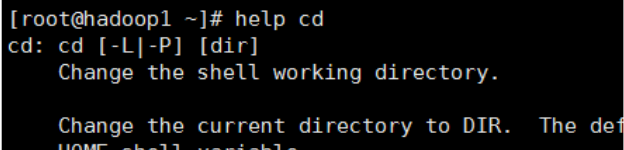
4、文件目录类指令
4.1、pwd指令
-
基本语法
pwd (功能描述:显示当前工作目录的绝对路径)
-
应用实例
案例:显示当前工作目录的绝对路径
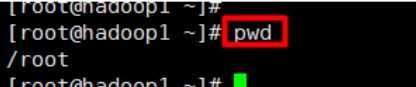
4.2、ls指令
-
基本语法
ls [选项] [目录或是文件]
-
常用选项
-a: 显示当前目录所有的文件和目录,包括隐藏的。
-l: 以列表的方式显示信息
-
应用实例
案例:查看当前目录的所有内容信息
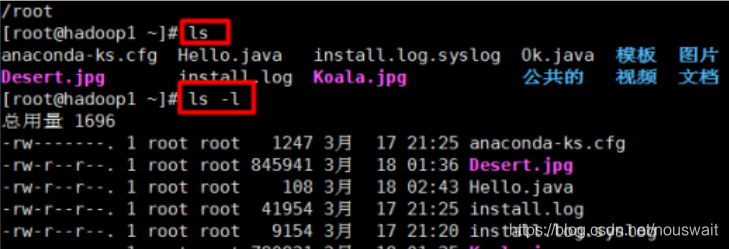
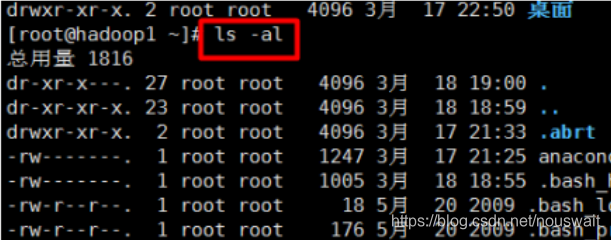
4.3、cd指令
-
基本语法
cd [参数] (功能描述:切换到指定目录)
-
常用参数
绝对路径和相对路径
cd ~或者cd 回到自己的家目录
cd .. 回到当前目录的上一级目录

-
应用实例
案例1:使用绝对路径切换到root目录
cd /root
案例2:使用相对路径到/root目录
这里我们需要知道该用户目前在那个目录下,才能写出这个指令,假设在/usr/lib下
cd ../../root
案例3:表示回到当前目录的上一级目录
cd ..
案例4:回到家目录
cd ~ 或 cd
4.4 mkdir指令
mkdir 指令用于创建目录(make directory)
-
基本语法
mkdir [选项] 要创建的目录
-
常用选项
-p:创建多级目录
-
应用案例
案例1:创建一个目录 /home/dog
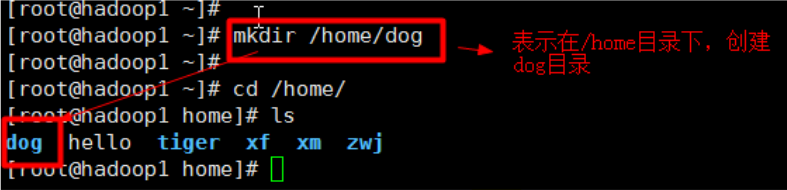
案例2:创建多级目录 /home/animal/tiger
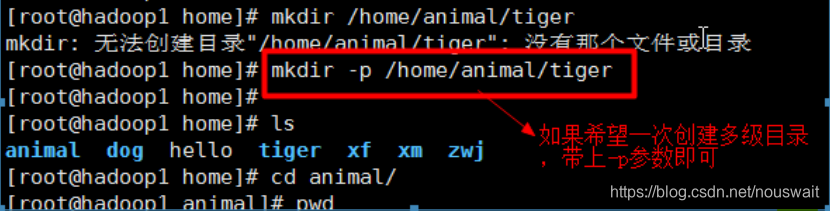
4.5、 rmdir 指令
介绍
rmdir 指令删除空目录
基本语法
rmdir [选项] 要删除的空目录
应用实例
案例1:删除一个目录 /home/dog
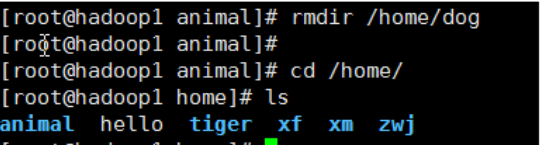
使用细节
rmdir 删除的是空目录,如果目录下有内容是无法删除的。
提示:
如果需要删除非空目录,需要使用 rm -rf 要删除的目录
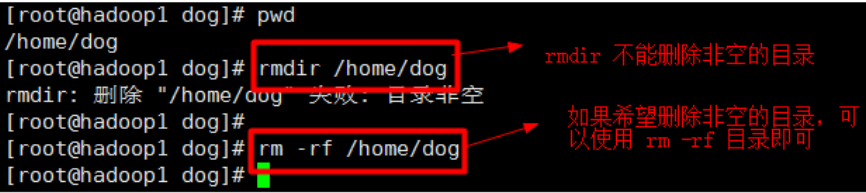
4.6、touch指令
touch 指令创建空文件
-
基本语法
touch 文件名
-
应用实例
案例:创建一个空文件 hello.txt
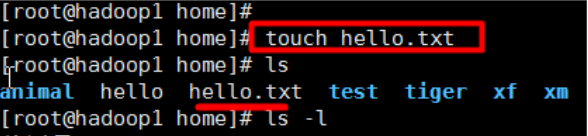
案例2:一次创建多个文件
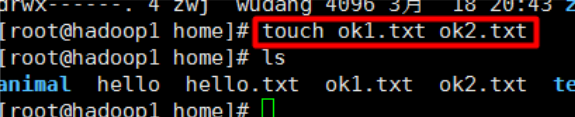
4.7、cp 指令 [重要]
cp 指令拷贝文件到指定目录
-
基本语法
cp [选项] source dest
-
常用选项
-r :递归复制整个文件夹
-
应用实例
案例1:将 /home/aaa.txt 拷贝到 /home/bbb目录下 【拷贝单文件】
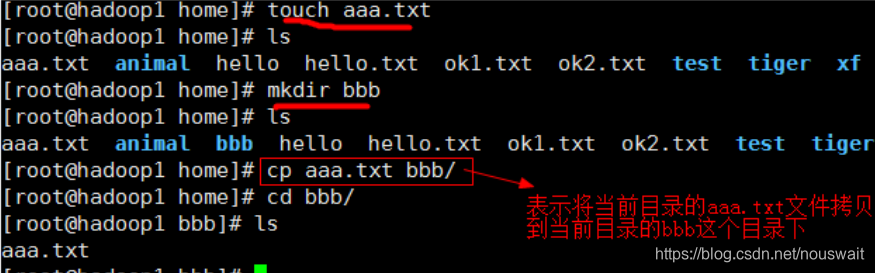
案例2:递归复制整个文件夹,举例:将/home/test整个目录拷贝到 /home/zwj/
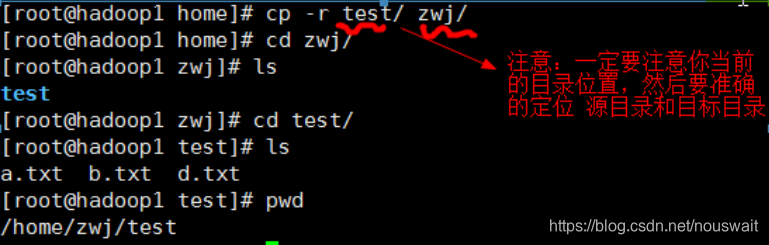
-
使用细节
强制覆盖不提示的方法 "
\cp"
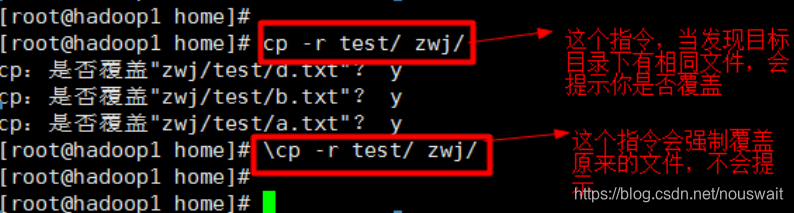
4.8 、rm指令
rm 指令移除文件或目录
-
基本语法
rm [选项] 要删除的文件或目录
-
常用选项
-r:递归删除整个文件夹
-f:强制删除不提示
-
应用实例
案例1:将/home/aaa.txt删除
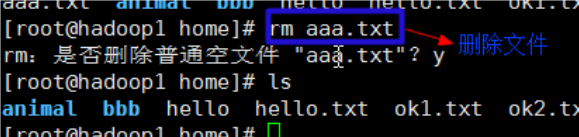
案例2:递归删除整个文件夹/home/bbb
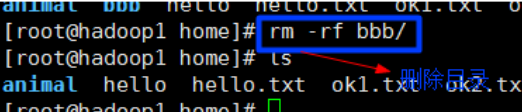
-
使用细节
强制删除不提示的方法:带上 -f 参数即可
4.9、mv指令
mv
移动文件与目录或重命名
-
基本语法
mv oldNameFile newNameFile (功能描述:重命名)
mv /temp/movefile /targetFolder (功能描述:移动文件)
-
应用实例
案例1:将/home/aaa.txt 文件 重命名为 pig.txt
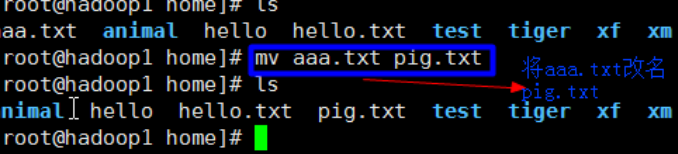
案例2:将/home/pig.txt 文件移动到 /root目录下

4.10、cat指令
cat 查看文件内容,是以只读的方式打开。
-
基本语法
cat [选项] 要查看的文件
-
常用选项
-n:显示行号
-
应用实例
案例1:/etc/profile 文件内容,并显示行号

-
使用细节
cat只能浏览文件,而不能修改文件,为了浏览方便,一般会带上 管道命令 "| more"
cat 文件名 | more
4.11、more指令
more 指令是一个基于VI编辑器的文本过滤器,它以全屏幕的方式暗夜显示文本文件的内容。more指令中内置了若干快捷键,详见操作说明
-
基本语法
more 要查看的文件
-
操作说明
-
应用实例
案例:采用more查看文件 |
/etc/profile

-
快捷键
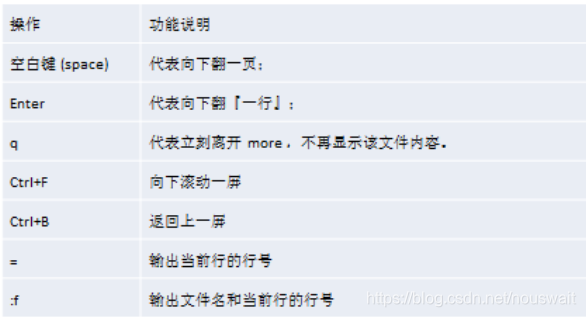
4.12、less指令
less指令用来分屏查看文件内容,他的功能与more类似,但是比more指令更加强大,支持各种现实终端。less指令在显示文件内容时,
并不是一次将整个文件加载后才显示,而是根据现实需要加载内 容,
对于显示大型文件具有较高的效率。
-
基本语法
less 要查看的文件
-
操作说明
-
应用实例
案例:采用less查看一个大文件 文件/opt/射雕英雄传.txt

-
快捷键
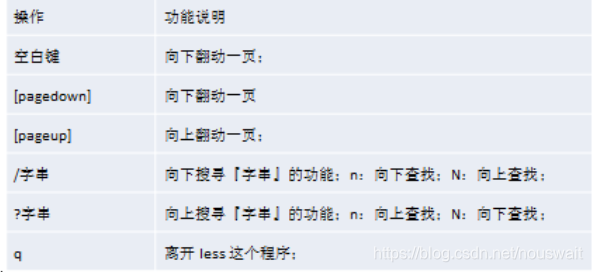
4.12、>指令 和 >>指令
-
介绍
>输出重定向 :会将原来的文件内容覆盖。
>>追加: 不会覆盖原来文件的内容,而是追加到文件尾部。
-
基本语法
4.12.1 ls -l >文件 (功能描述:列表的内容写入文件a.txt中(
覆盖写))
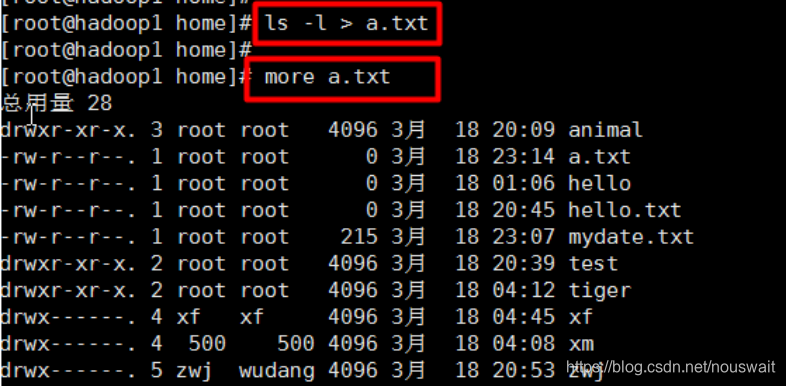
说明:ls -l > a.txt,将 ls -l 的显示的内容覆盖写入到a.txt文件,如果 该文件不存在,就创建该文件。
4.12.2 ls -al >>文件 (功能描述:列表的内容追加到文件aa.txt的末尾)
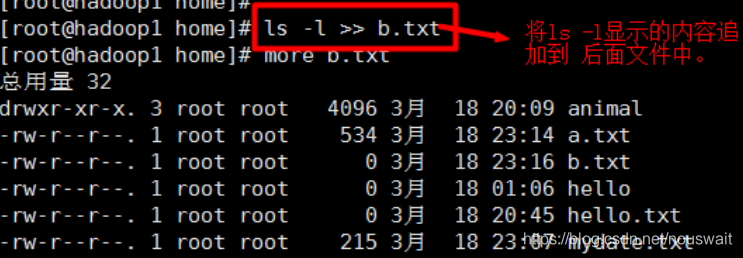
4.12.3 cat 文件1 > 文件2 (功能描述:将文件1的内容覆盖到文件2)

4.12.4 echo“内容”>> 文件
-
应用实例
案例1:将/home目录下的文件列表 写入到 /home/info.txt中
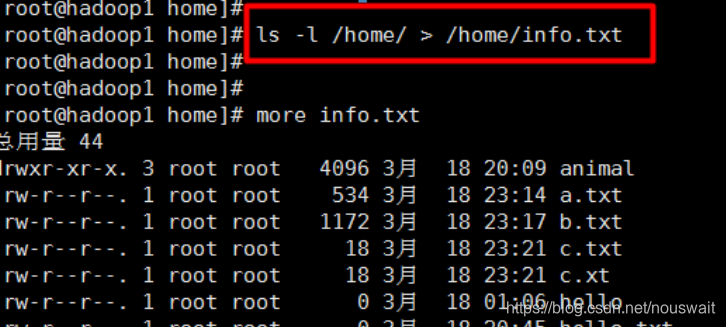
案例2:将当前日历信息追加到 /home/mycal文件中【提示cal】

4.13、echo指令
echo 输出内容到控制台。
-
基本语法
echo [选项] [输出内容]
-
应用实例
案例:使用echo指令输出环境变量,输出当前的环境路径。

案例:使用echo指令输出hello,world!
echo hello,world!
4.14、head指令
head用于显示文件的开头部分内容,默认情况下head指令显示文件的前10行内容
-
基本语法
head 文件 (功能描述:查看文件头10行内容)
head -n 5文件 (功能描述:查看文件头5行内容,5可以是任意行数)
-
应用实例
案例:查看/etc/profile的前面5行代码
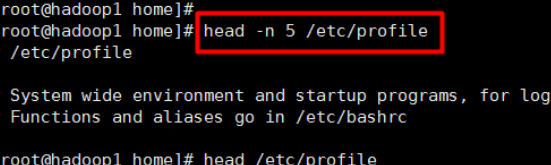
4.15、tail指令
tail 用于输出文件中尾部的内容,默认情况下tail指令显示文件的后10行内容。
-
基本语法
4.15.1、tail文件 (功能描述:查看文件后10行内容)
4.15.2、tail -n 5 文件 (功能描述:查看文件后5行内容,5可以是任意行数)
4.15.3、tail -f 文件 (功能描述:实时追踪该文档的所有更新,工作经常使用)
-
应用实例
案例1:查看/etc/profile最后5行的代码
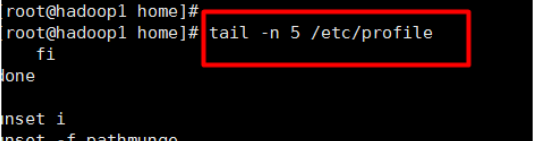
案例2:实时监控mydate.txt,看看到文件有变化时,是否看到,实时的追加日期
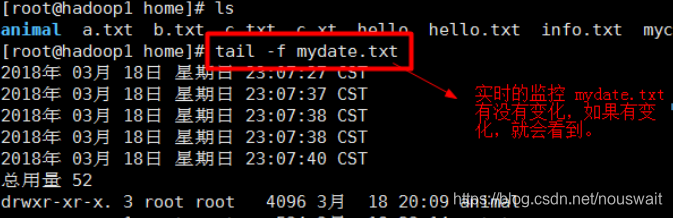
4.16、ln 指令
软链接也叫符号链接,类似于
windows里的快捷方式,主要饭了链接其他文件的的路径
-
基本语法
ln -s [原文件或目录] [软连接名] (功能描述:给源文件创建一个软连接)
-
应用实例
案例1:在/home目录下创建一个 软连接linkToRoot,连接到 /root目录
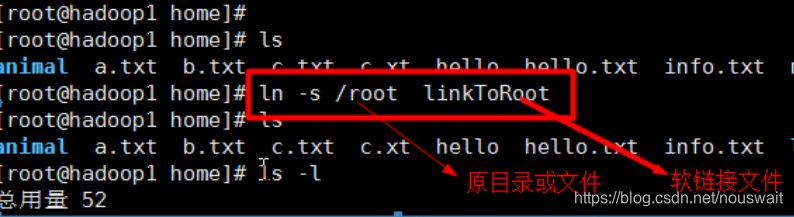
案例2:删除软链接linkToRoot
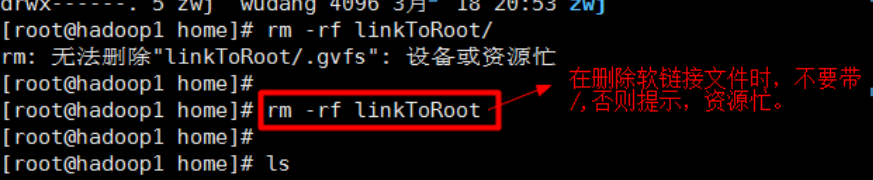
-
细节说明
当我们使用pwd指令查看目录是,仍然看到的是软链接所在目录。
4.17、history指令
查看已经执行过历史命令,也可以执行历史指令
-
基本语法
history (功能描述:查看已经执行过历史命令)
-
应用实例
案例1:显示执行过的所有指令
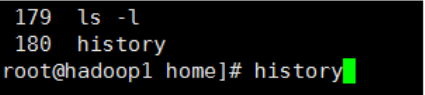
案例2: 显示最近使用过的10个指令
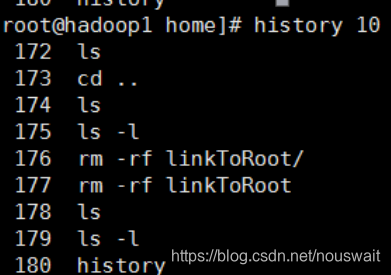
案例3:执行历史编号为178的指令
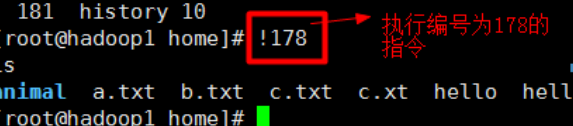
5、时间日期类指令
5.1、date指令-显示当期日期
-
基本语法
-
date (功能描述:显示当前时间)
-
date+%Y (功能描述:显示当前年份)
-
date+%m (功能描述:显示当前月份)
-
date+%d (功能描述:显示当前是那一天)
-
date+%Y-%m-%d %H:%M:%S (功能描述:显示年月日时分秒)
-
应用实例
案例1:显示当前时间信息

案例2:显示当前时间年月日
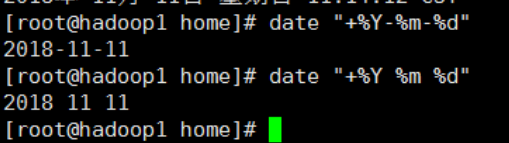
案例3:显示当前时间年月日时分秒

5.2、date指令-
设置日期
-
基本语法
date -s 字符串时间
-
应用实例
案例1:设置系统当前时间,比如设置成 2018-10-10 11:22:22
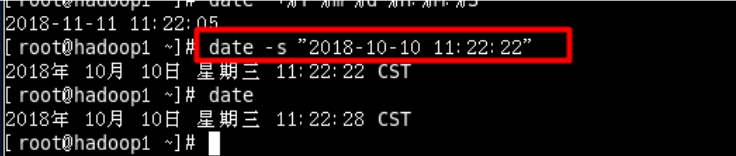
5.3、cal指令
查看日历指令
-
基本语法
cal [选项] (功能描述:不加选项,显示本月日历)
-
应用实例
案例1:显示当前日历
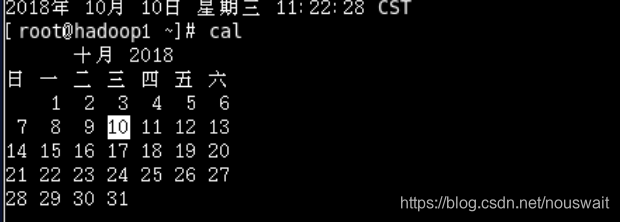
案例2:显示2020年日历
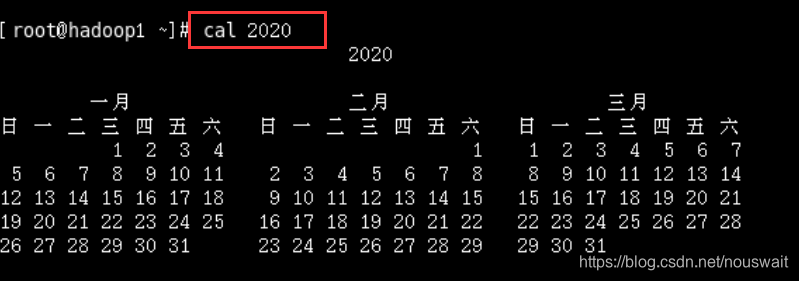
6、搜索查找类
6.1、find指令
find指令将从指定目录向下递归地遍历其各个子目录,将满足条件的文件或目录显示在终端。
-
基本语法
find [搜索范围] [选项]
-
选项说明
|
选项
|
功能
|
|
-name<查询方式>
|
按照指定的文件名查找模式查找文件
|
|
-user<用户名>
|
查找属于指定用户名所有文件
|
|
-size<文件大小>
|
按照指定的文件大小查找文件
|
-
应用实例
案例1:按文件名:根据名称查找/home目录下hello.txt文件
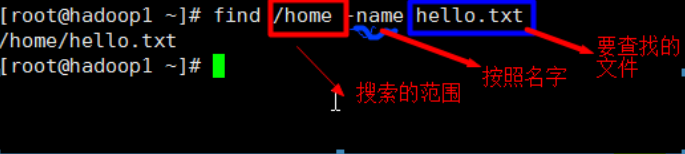
案例2:按拥有者:查找/opt目录下,用户名称为nobody文件

案例3:查找整个linux系统下大于20m的文件(+n大于 -n小于 n等于)



6.2、locate指令
locate指令可以快速定位文件路径。locate指令利用事先建立的系统中所有文件名称及路径的locate数据库实现快速定位给定的文件。locate指令无需遍历整个文件系统个,查询速度较快,为了保证查询结果的准确度,管理员必须定期更新locate数据。
-
基本语法
locate 搜索文件
-
特别说明
由于我locate指令基于数据库进行查询,所以第一次运行前,必须使用updatedb指令创建locate数据库。
-
应用实例
案例1:请使用locate指令快速定位hello.txt 文件所在目录
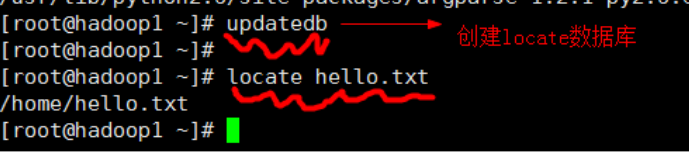
6.3、grep指令和管道符号 |
grep 过滤查找,管道符,“|”,表示将前一个命令的处理结果输出传递给后面的命令处理。
-
基本语法
grep [选项] 查找内容 源文件
-
常用选项
-
选项功能-n显示匹配行及行号-i忽略字母大小写应用实例
案例1:请在hello.txt文件中,查找“yes”所在行,并且显示行号
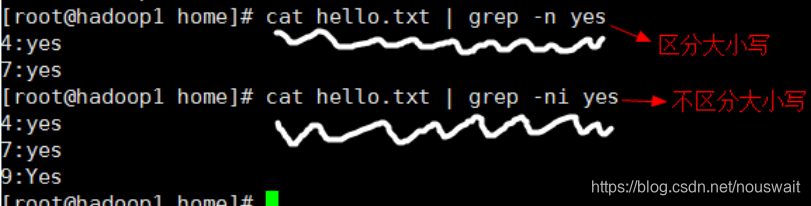
7、压缩和解压类
7.1、gzip/gunzip 指令
gzip 用于压缩文件,gunzip 用户解压文件
-
基本语法
gzip 文件 (功能描述:压缩文件,只能将文件压缩为*.gz文件)
gunzip 文件.gz (功能描述:解压缩文件命令)
-
应用实例
案例1:gzip 压缩,将/home下的 hello.txt文件进行压缩
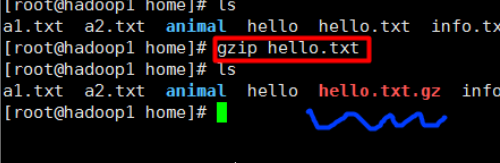
案例2:gunzip解压,将/home下的hello.txt.gz 文件进行解压缩
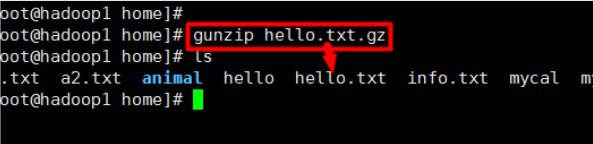
-
细节说明
当我们使用gzip对文件进行压缩后,不保留原来的文件 。
7.2、zip/unzip指令
zip用于压缩文件,unzip用于解押的,这个在项目打包发布中很有用的
-
基本语法
zip [选项] XXX.zip 将要压缩的内容 (功能描述:压缩文件和目录的命令)
unzip [选项]XXX.zip (功能描述:加压缩文件)
-
zip常用选项
-r:递归压缩,及压缩目录
-
unzip常用选项
-d<目录>:指定压缩后文件存放目录
-
应用实例
案例1:将/home下的所有文件进行压缩成mypakage.zip


案例2:将mypackage.zip解压到 /opt/tmp 目录下

7.3、tar指令
tar指令 是打包指令,最后打包后的文件是 .tar.gz的文件
-
基本语法
tar [选项] XXX.tar.gz 打包的内容(功能描述:打包目录,压缩后的文件格式 .tar.gz)
-
选项说明
|
选项
|
功能
|
|
-c
|
产生.tar打包文件
|
|
-v
|
显示详细信息
|
|
-f
|
指定压缩后的文件名
|
|
-z
|
打包同时压缩
|
|
-x
|
解包.tar文件
|
-
应用实例
案例1:压缩多个文件,将/home/a1.txt 和/home/a2.txt压缩成 a.tar.gz
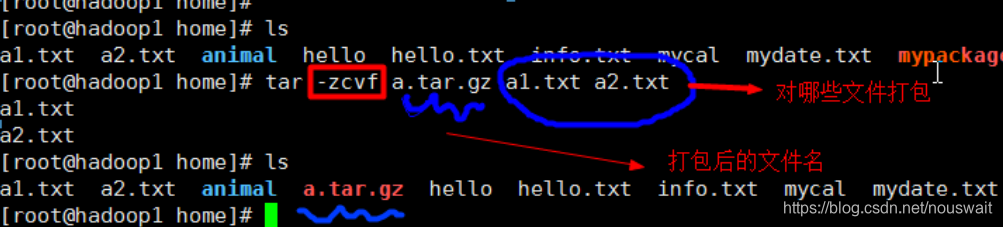
案例2:将/home的文件夹压缩成myhome.tar.gz
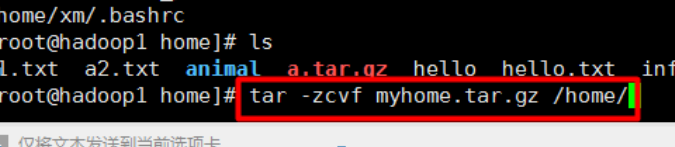
案例3:将a.tar.gz解压到当前目录

案例4:将myhome.tar.gz解压到/opt目录下

指定解压到的那个目录,事先要存在才能成功,否则会报错。






















 996
996

 被折叠的 条评论
为什么被折叠?
被折叠的 条评论
为什么被折叠?








